Pluspunten
- NVMe-Cache
- Uitbreidbaar geheugen
- DSM is gemakkelijk in gebruik
- Gemakkelijk uit te breiden qua opslagruimte
- Zeer stil
- Synology Drive en VideoStation hebben veel potentie
Minpunten
- 10GbE mist
- Voelt toch wat plastic aan
- De stroomadapter heeft toch een mogelijkheid los te schieten als er opeens iets heftig verschoven wordt
Inleiding
Synology bracht niet heel lang geleden de DS918+ uit. In deze review ga ik dieper in op de mogelijkheden van de nieuwe DS918+. Daarnaast ga ik in deze review eveneens dieper in op de mogelijkheden van VideoStation/Plex en DS Drive/Office.
Specificaties
Om deze review niet gigantisch groot te maken, zal ik een kleine lijst laten zien omtrent specificaties.
De uitgebreide specificaties van de DS918+ staan HIER
Intel Celeron J3455
CPU-architectuur64-bit
CPU-frequentieQuad Core 1.5 burst up to 2.3 GHz
Hardware Encryption Engine (AES-NI)Yes
Hardware Transcoderen-engineH.264 (AVC), H.265 (HEVC), MPEG-2 en VC-1; maximale resolutie: 4K (4096 x 2160); maximale framesnelheid per seconde (FPS): 30
Systeemgeheugen4 GB DDR3L
Geheugenmodule vooraf geïnstalleerd4GB (1 x 4GB)
Totaal aantal geheugenslots2
Geheugen uitbreidbaar tot8 GB (4 GB x 2)
Opslagruimte
Stationssleuf(en)
4
9
Sleuven voor M.2 NVMe stations2
Compatibel schijftype* (Alle ondersteunde HDD raadplegen)
3.5″ SATA HDD
2.5″ SATA HDD
2.5″ SATA SSD
2280 SSD
Maximale interne ruwe capaciteit56 TB (14 TB drive x 4) (Capaciteit kan verschillen volgens RAID-types)
Maximale ruwe capaciteit met expansion units126 TB (56 TB + 14 TB drive x 5) (Capaciteit kan verschillen volgens RAID-types)
Maximaal formaat één volume108 TB
Hot Swappable-stationYes
Opmerkingen
“Compatibel stationtype” staat voor stations die zijn getest op comptabiliteit met Synology-producten. Deze term geeft niet de max. verbindingssnelheid van elke stationsleuf weer.
De maximale raw-capaciteit is niet beperkt tot het maximale formaat van één volume. De Synology NAS-modellen mogen capaciteiten gebruiken die groter zijn dan de max. enkele volumegrootte, op voorwaarde dat elk volume kleiner is dan de limiet. (Meer informatie)
Uitbreiding van het interne volume wordt alleen ondersteund als het gecombineerde volume niet groter is dan de max. limiet van 108 TB.
RJ-45 1 GbE LAN-poort
2 (met Link Aggregation / Failover-ondersteuning)
2
eSATA-poort1
Uiterlijk
Grootte (hoogte x breedte x diepte)
166 mm x 199 mm x 223 mm
Gewicht
2.28 kg
Systeemventilator
92 mm x 92 mm x 2 pcs
Volledige snelheid
Koele modus
Stille modus
Yes
StroomherstelYes
Geluidsniveau*19.8 dB(A)
Automatisch in-/uitschakelenYes
Wake on LAN/WANYes
Voedingseenheid / Adapter100W
Voedingsspanning100V tot 240V AC
Frequentie50/60 Hz, Eenfasig
Energieverbruik*
28.8 W
12.6 W (HDD slaapstand)
Uitpakken!
Tijd om de DS918+ uit te pakken!

Synology levert naast de handleidingen schroefjes (om de schijven vast te draaien in hun bracket) ook sleutels mee om ervoor te zorgen dat de brackets niet uit de nas kunnen worden gehaald.

Bij de DS918+ worden twee UTP kabels en 1 adapter geleverd.

De DS918+ oogt netjes. Geen gekke vormen, gewoon een net kastje met aan de zijkant een logo van Synology.
Aan de voorkant zitten de volgende led indicators/aansluitingen.
Statusindicators, USB 3.0-poort, Stroomknop en indicator. Ladevergrendeling voor schijf en schijflade


2x 1GbE RJ-45 poort, Reset-knop, eSATA-poort, Power-poort, Ventilator, Kensington beveiligingsslot en USB 3.0-poort.

Aan de onderkant zitten de twee M.2. NVMe SSD sleuven.

Door de voorkant van de brackets omhoog te liften, kunnen de schijven worden toegevoegd/verwijderd. Om tegen te gaan dat men zomaar schijven uit de DS918+ te halen, kan met het sleuteltje de sloten vast worden gezet.


Standaard zit er 4GB in de NAS. Deze kan echter tot 8GB worden uitgebreid (volgens specificaties van Synology).


Software
In mijn vorige reviews (waardonder de volgende: klik) heb ik aantal keren de software van Synology uitgebreid laten zien. Om de review niet al te lang te maken (alweer), pak ik een aantal afbeeldingen uit de andere review. Omdat Synology uniforme OS/software gebruikt die over alle nassen hetzelfde is. Verandert dit minimaal! 😀 Dit is eveneens ook een groot voordeel bij de DSM, hierdoor hoef je niet elke week een nieuw boek door te nemen om te begrijpen wat een bepaalde software kan en hoe het e.e.a. dient te worden ingesteld.
Laten wij zoals aangegeven met de software – DSM (DiskStation Manager) – beginnen!
Via de browser is de DSM software/interface te besturen. Een erg fijne optie al zeg ik zelf. Dit kan dus centraal in het netwerk worden gedaan, of zelfs extern via het internet (uiteraard zitten daar extra beveiligingsmogelijkheden op zoals een firewall).
Uiteraard biedt Synology ook de nodige uitleg d.m.v. DSM Help.

Lezen van manuals… daar doen wij niet aan, doorklikken naar de ‘package center’. Ik ben vooral benieuwd naar alle software voor DS918+.
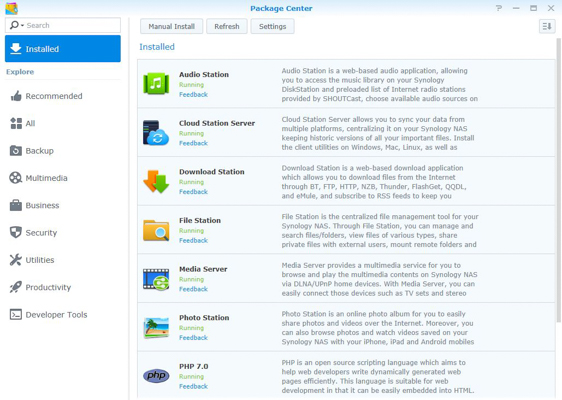
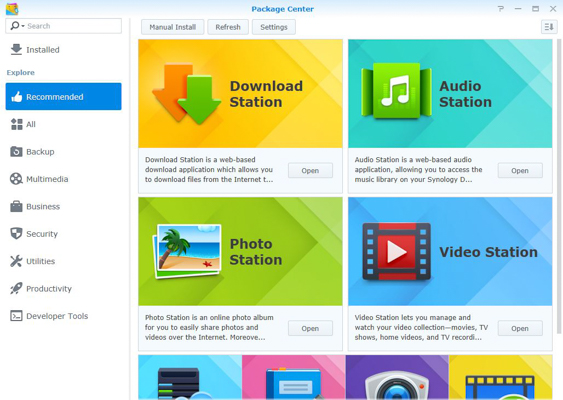
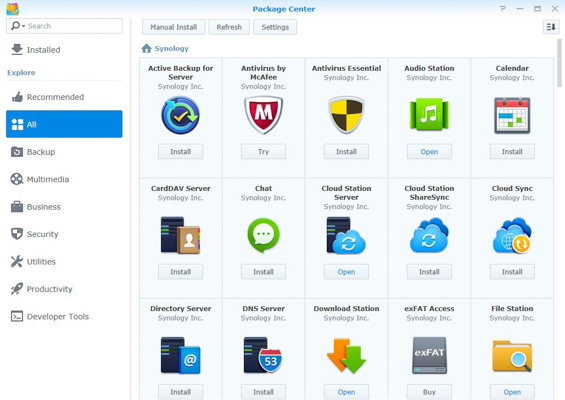
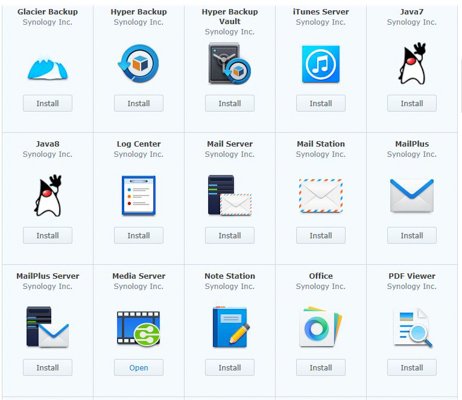


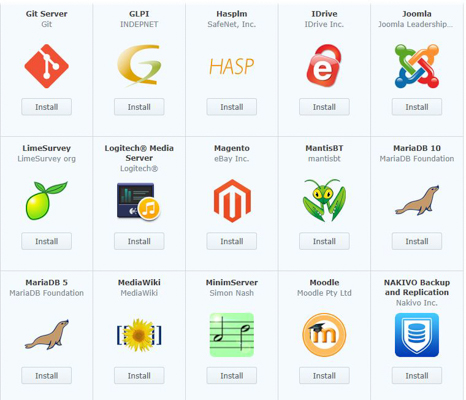

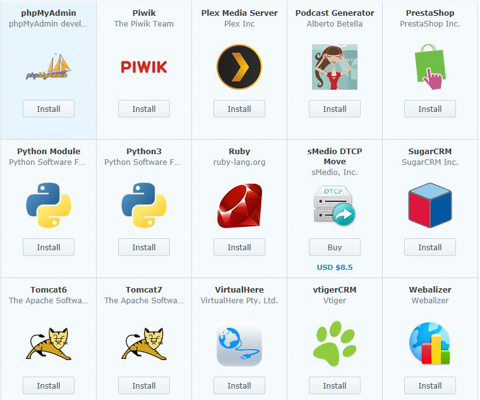
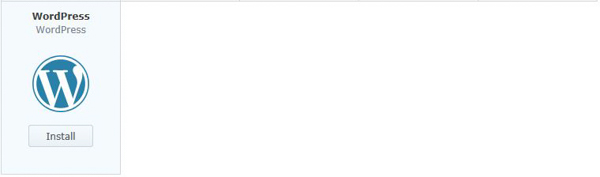
Voor de downloaders van ‘Linux ISO’s’ is er ook Download Station. Via deze app kan er d.m.v. BitTorrent of NZB of dergelijke worden gedownload. Ook is het dusdanig in te stellen dat wanneer er een NZB of Torrent naar een bepaalde map wordt geplaatst, deze direct wordt gedownload en verwerkt op de NAS.
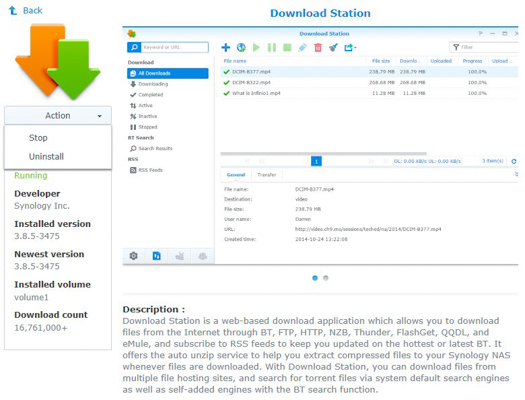
Settings
In de DSM software zitten genoeg opties, en jawel… ook deze ga ik ga ik voor jullie doorlopen! Even een kleine toevoeging; de taal kan worden aangepast naar Nederlands. Dit had ik tijdens het maken van deze screenshots nog niet gedaan!
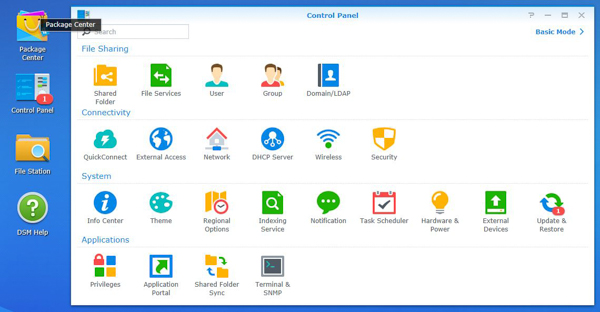
Laten wij beginnen met de gedeelde mappen.
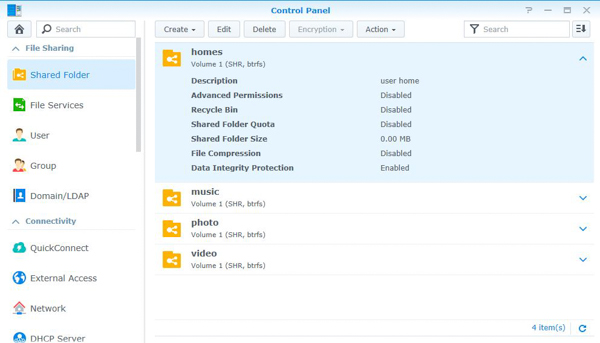
Via de bestandsservice zijn de SMB/AFP/NFS, FTP, TFTP, rsync in te stellen.

In de configuratie van de gebruikers zijn gebruikers te beheren (aanmaken, verwijderen, rechten toekennen e.d.).
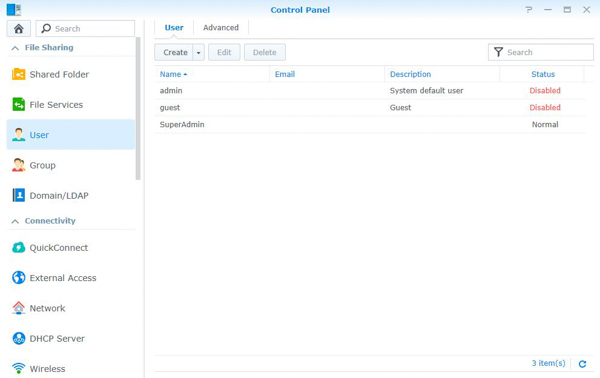
Het aanpassen van groepen geschiedt ook via het menu, zo kunnen er groepen aan worden gemaakt, verwijderd of dusdanig worden ingesteld dat deze permissies hebben om bepaalde apps te gebruiken.
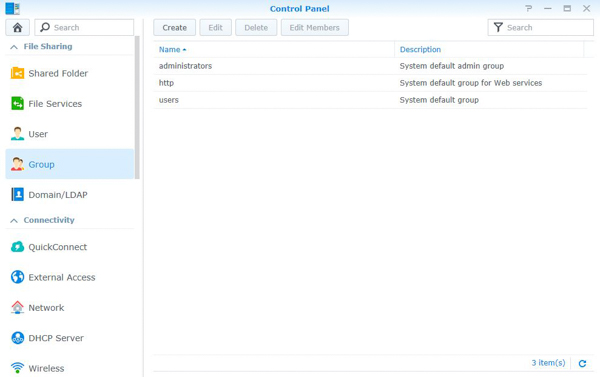
Ook is de NAS in een domein/LDAP te plaatsen.

Tijdens de installatie van de Synology DS is een QuickConnect aangemaakt. Via deze pagina is deze te beheren. Zo kan het ID worden aangepast, of uitgezet.
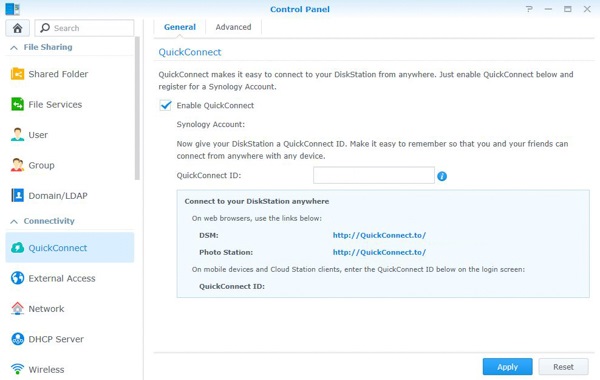
Via de externe toegang is in te stellen dat de DS918+ beschikbaar is via een domeinnaam. Bijvoorbeeld dutchiee.nl

Via netwerk is uiteraard het netwerk aan te passen. Zo kan de naam van de NAS worden aangepast (zodat deze op een andere manier aanspreekbaar is via het netwerk (nu is het bijvoorbeeld \nas)). Ook kan er een proxy worden ingesteld.
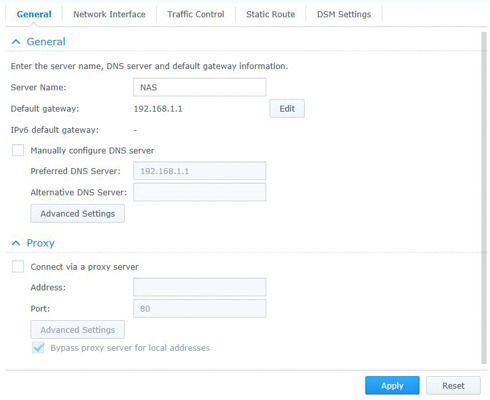
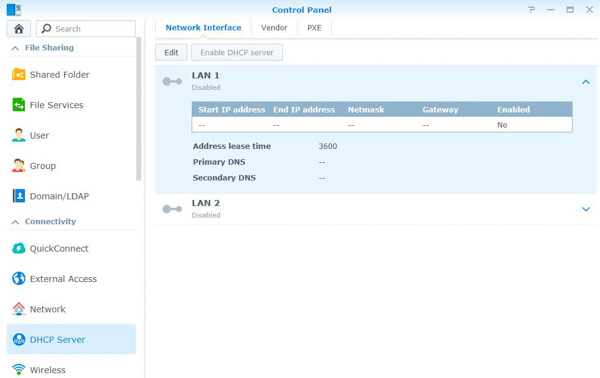
Synology heeft in mijn optiek voldoende opties om de security van een systeem te waarborgen, en dat is met een NAS en software die naast persoonlijk ook zakelijk kan worden gebruikt maar goed ook.
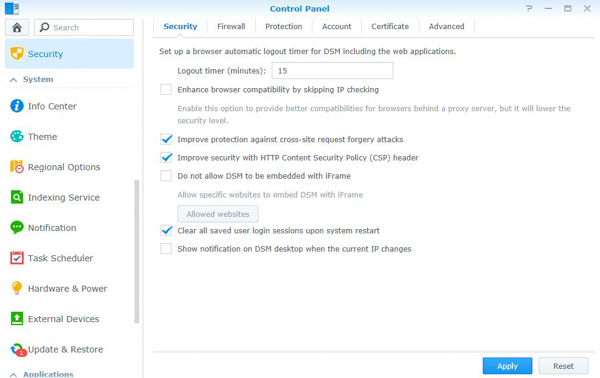
Via de infocenter is zoals verwacht alle informatie omtrent de NAS, performance van de schijven, netwerk en dergelijke te vinden.
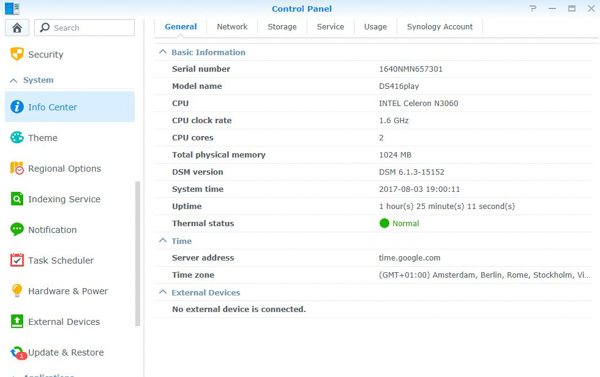
Via de thema optie is de thema van de software van de NAS aan te passen. Zo kan er een titel worden toegevoegd of zelfs welkomstbericht om toch mogelijke potentiële ongewenste gebruikers tegen te gaan. In het geval dat de NAS als bedrijfsmiddel wordt gebruikt, kan dit afschrikwekkend werken (bijvoorbeeld; er vindt monitoring op deze server plaats, ongewenste activiteiten worden gemeld aan de autoriteiten!).
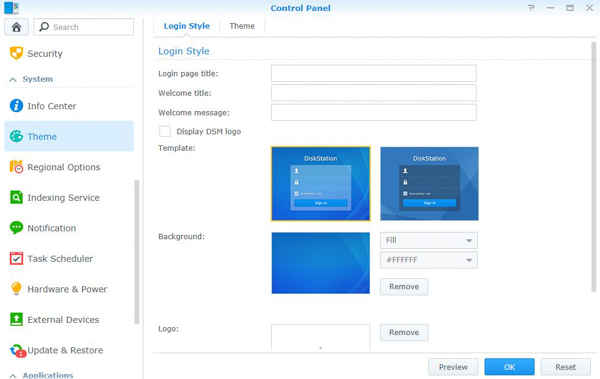
Via de regionale opties zijn de tijdzone, taal en NTP-service in te stellen.

Via de indexatie service worden mediabestanden automatisch geïndexeerd, zodat deze snel terug kunnen worden gezocht.
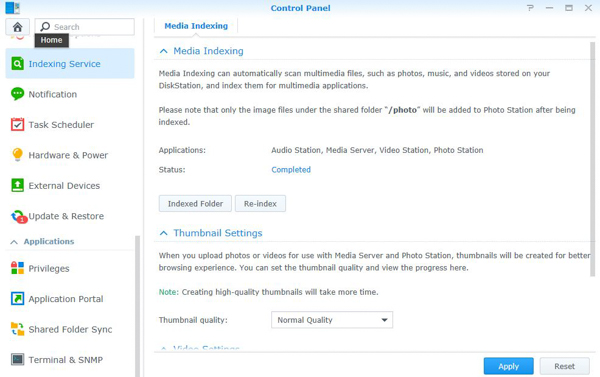
Via de notificatie settings is in te stellen dat er mails, SMS berichten of dergelijke worden verstuurd in geval van issues die zich afspelen op de Synology. Zo ben je altijd up-to-date!
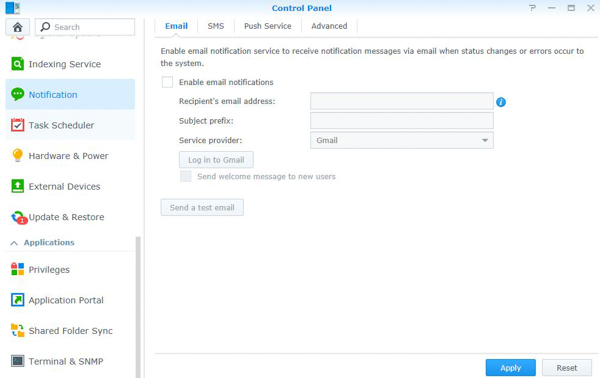
Via de taskmanager zijn taken te creëren die periodiek weer worden uitgevoerd. Zo kan er bijvoorbeeld dagelijks een snapshot worden gemaakt van een specifieke map welke weer naar een externe NAS worden weggeschreven.
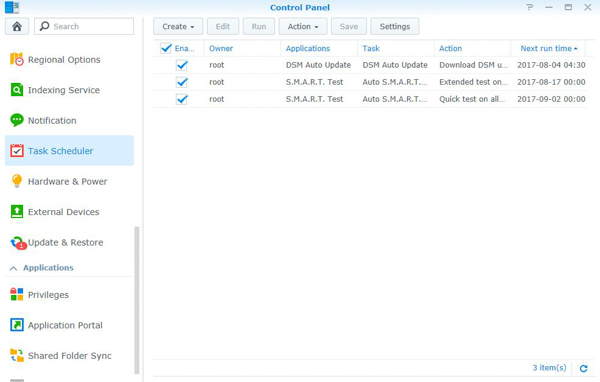
De DS918+ biedt ook de mogelijkheid de ‘beeps’ aan te passen van de NAS.
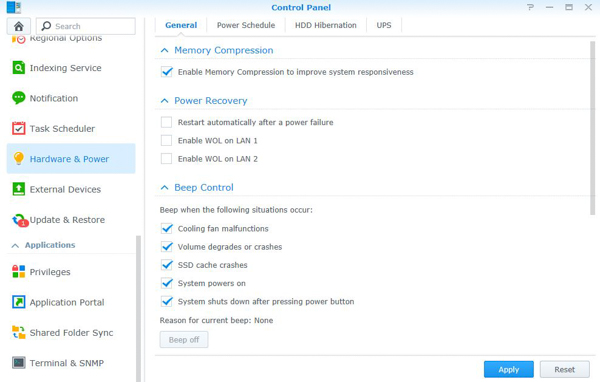
Via de externe apparaten optie is het mogelijk alle aangesloten devices te beheren. Uiteraard zijn er door middel van permissies ook rechtenbeheer mogelijk op wie de externe devices mag benaderen. Zo kan bijvoorbeeld user1 geen USB openen via de NAS maar user2 wel.

Via de update and restore is de NAS zowel manueel als automatisch te updaten. Ook wordt hier aangegeven als er een nieuwe update is. Vervolgens kan daar worden geklikt op download/update, waardoor de NAS direct de update uitvoert.
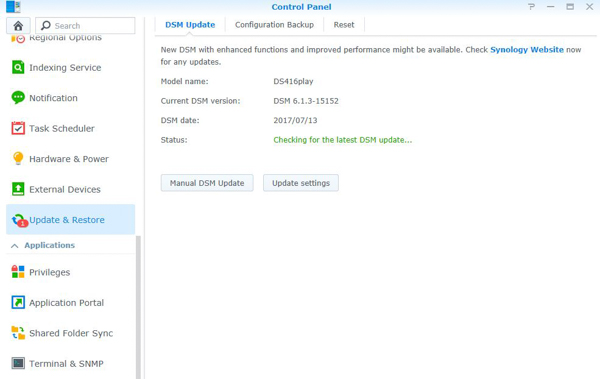
Via de configuratiescherm is het ook mogelijk de permissies per user aan te passen omtrent het gebruik van applicaties. Eveneens is er een overzicht beschikbaar waarin er per groep/gebruiker wordt aangegeven wat hij/zij kan.

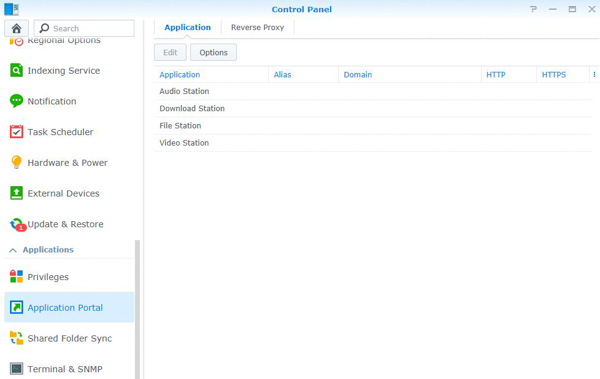
Wat erg handig/gaaf is, is de sync function. Deze optie zorgt ervoor dat mappen gesynct blijven zoals Dropbox dit eigenlijk doet. Zo heb je je eigen persoonlijke cloud.
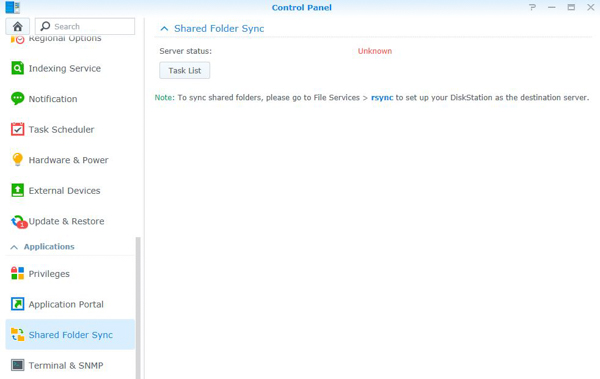
De Diskstation is ook via SSH of Telnet te benaderen. Daarnaast is er een mogelijkheid de server te monitoren met netwerk management software via SNMP.
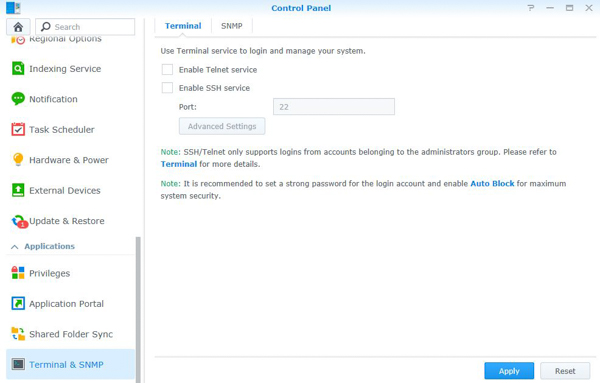
Tot dusver de standaard instellingen en standaard programma’s van DSM. Zoals eerder in de review aangetoond zijn er echt nog talloze softwarepakketten te downloaden (40+), die vervolgens ook weer genoeg instellingen hebben. Daarnaast zijn ook nog onofficiële softwarepakketten van bijvoorbeeld SabNZBd of SickBeard etc. die ook nog kunnen worden geïnstalleerd op deze zeer uitgebreide nassen.
Windows/Mac software
Via de website van Synology is ook de benodigde software te downloaden voor Windows en Mac.
Apps
Synology heeft een flink aantal apps beschikbaar in de iTunes en Android store die het mogelijk maken films te kijken, muziek te luisteren en bestanden te beheren. Ook is er een cloud app beschikbaar, en nog aantal anderen…
In de iTunes store staan er 15 apps van Synology die voor de DS918+ bijvoorbeeld helpen met muziek of films streamen, te beheren of muziek/films te streamen.
Benieuwd naar de apps van Synology? Bekijk dan even de App Store of Google Play.
Twee categorieën waar ik in deze review op in wil zoemen zijn de volgende twee:
DS Drive/Office en DS Video/Plex
Het leuke van Synology Drive en Office is dat er centraal een database kan worden opgezet zoals Google Drive. Via Drive en Office is het dus mogelijk (Office) bestanden met meerdere mensen te maken, editten, delen en overig.
Ik ga hier even wat dieper op in.
Synology Drive kan worden geïnstalleerd op Windows/Mac/Linux. Deze software is een soort lokale DropBox die alles synct met de NAS. Binnen een familie, of MKB kan er op alle devices Synology Drive worden geïnstalleerd die dus een backup maakt naar de DS918+. Dit geldt overigens niet alleen voor Office bestanden, zo kunnen er volledige fotoalbums worden gedeeld tussen alle devices die daar rechten toe hebben. Daarnaast is het ook nog eens mogelijk een mobiele device te gebruiken die ook nog eens toegang heeft tot deze bestanden. Ergo, Drive biedt dezelfde functies als Google Drive, maar dan lokaal op je NAS. Het biedt de mogelijkheden de bestanden gemakkelijk te beheren. Ander voordeel is dat je hierdoor gemakkelijk een drive kan maken met een maximale capaciteit van 56TB of 126TB i.c.m. een uitbreidingsunit.
Kortom, genoeg mogelijkheden om een hoop data centraal te beheren, aan te passen (d.m.v. DS Office) en te delen.
DS Drive kan gemakkelijk worden geïnstalleerd zodat deze rechtsonderin in Windows (of OSX of Linux) actief blijft. Hierdoor worden de files continue gesynct. Zoals Google Drive en OneDrive geven deze een klein overzicht met de laatste veranderingen.

De folder die wordt geopend, is de folder die standaard wordt gesynct met de DS918+
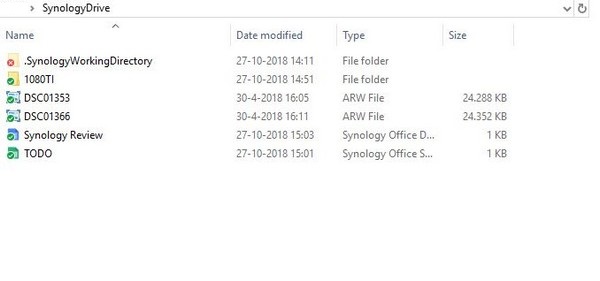
Wanneer er naar de lokale website van Drive wordt gegaan, wordt een overzicht weergegeven van de bestanden die in de map staan. Hieruit is vrij gemakkelijk om bestanden te delen, verwijderen e.d. (beheren dus :)).
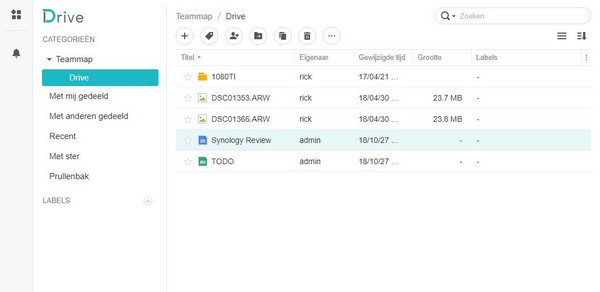
In dit geval had ik even snel een document gemaakt. Vanaf een andere laptop kon ik gemakkelijk bij deze files en deze verder uitwerken. Een prima mogelijkheid om centraal een document te schrijven!
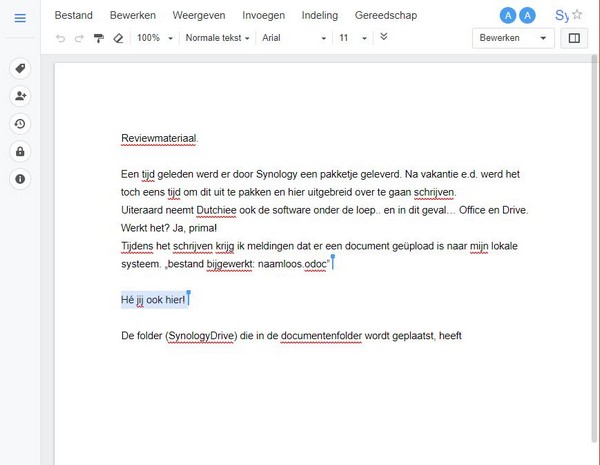
Uiteraard is er in DS Drive ook het e.e.a. aan te passen qua instellingen!

Het fijne van de synchronisatie logboek is dat je kan zien wat er zoal is gebeurd in de laatste paar .. uren..
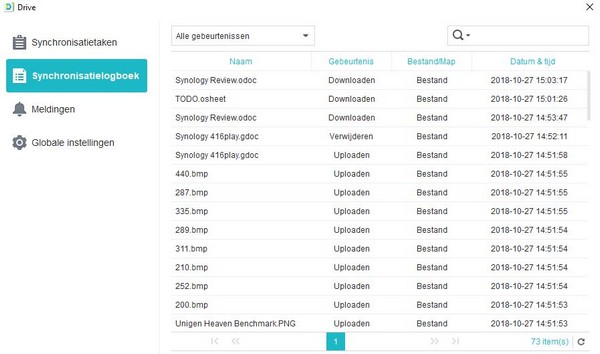


Wanneer het als irritant wordt ervaren om continue updates te krijgen van veranderingen, dan kunnen deze gelukkig nog uit worden gezet!
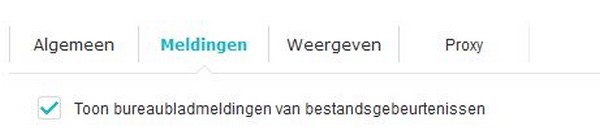
Onder weergave kan er worden gekozen om geen tips meer te geven tijdens het opstarten. Minimalistisch systeemvakpictogram, en de andere weergavestijlen van de lokale mappen.
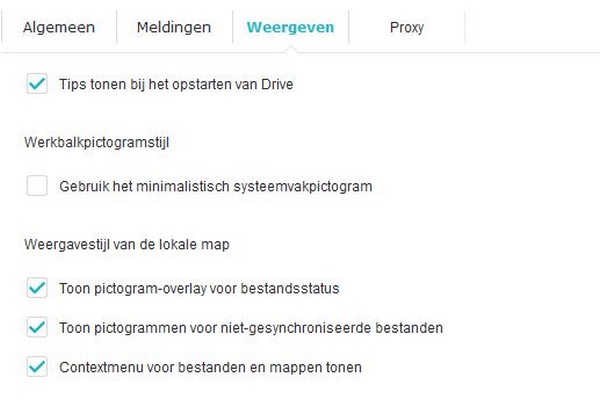
Ook is er een mogelijkheid met de DS Drive via een proxy te werken.

Zoals eerder aangegeven heeft Synology ook redelijk wat apps op de mobiele devices (iOS en Android). Onderstaand is een kleine uitleg van de mogelijkheden van de DS Drive op iOS.
Vanuit de app is er een mogelijkheid (zoals ook op de DS Drive website is) de bestanden te beheren, mappen te openen en zelfs te uploaden!
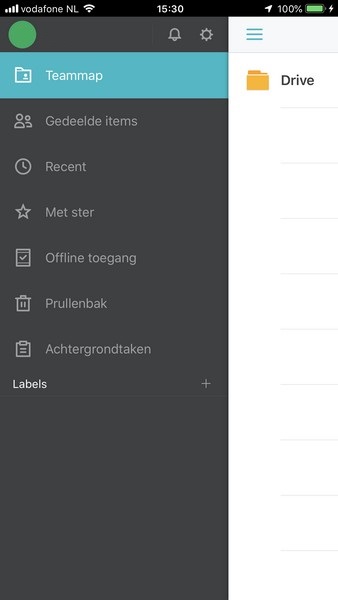
Onder recent worden de laatste up en downloads weergegeven.
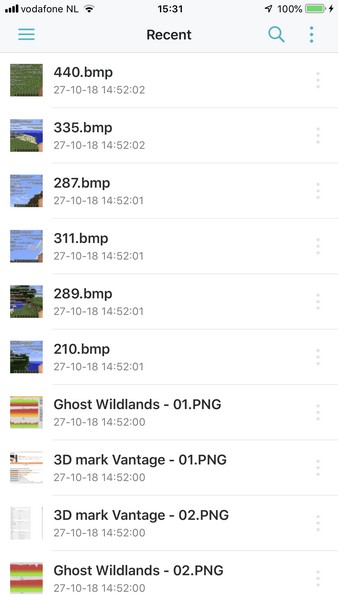
Het is vanuit de app ook mogelijk een document te openen, het aanpassen van een document kreeg ik helaas niet werkend.
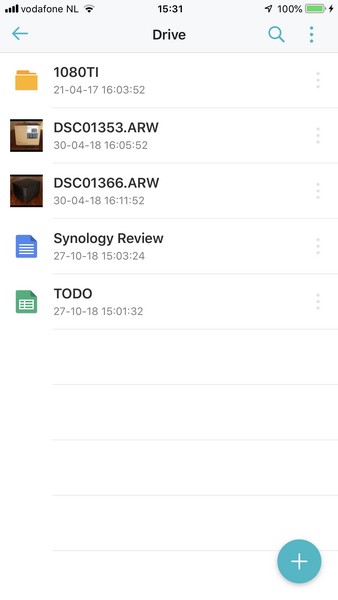
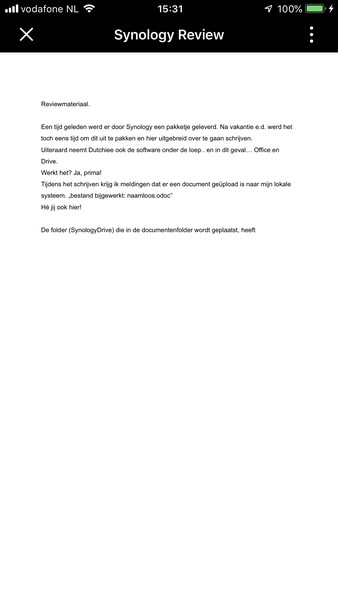
Zo is het document qua opties te beheren door op de 3-puntjes rechtsbovenin te klikken.
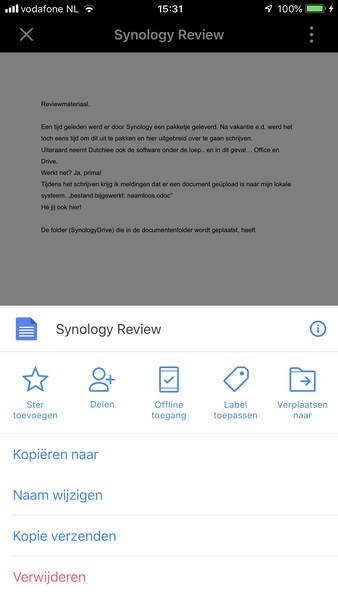
Wat wel verbasend makkelijk is, is het uploaden van foto’s vanaf een iOS device. Klik rechtsonderin op de plus (+) en klik op upload. Er kunnen ook direct foto’s worden gemaakt en worden geupload.
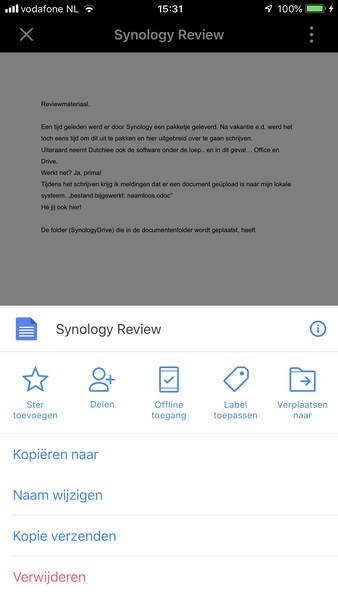
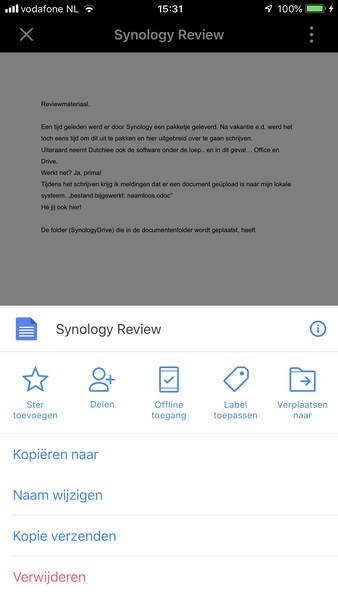
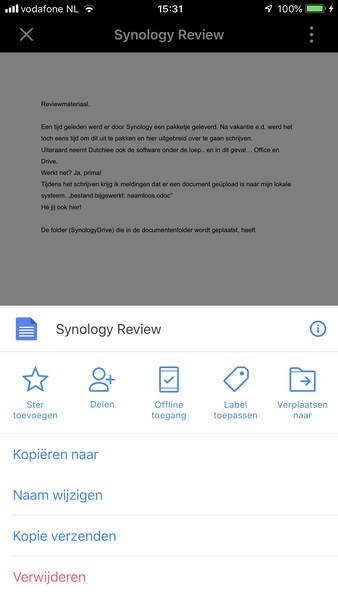
Na het selecteren van een foto wordt deze binnen een paar seconden geupload.
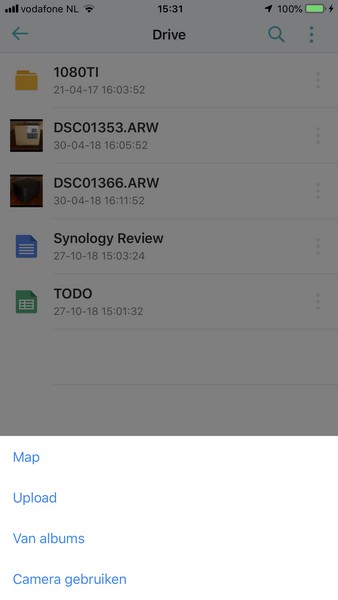
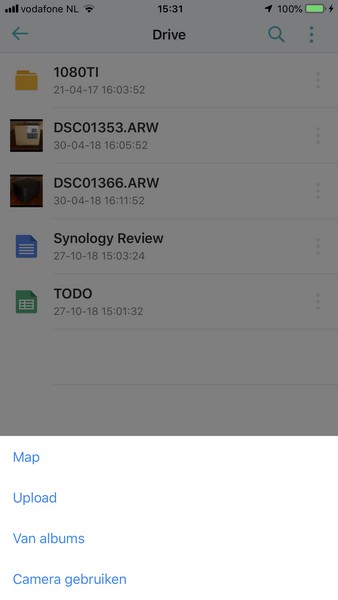
Vanuit de app zijn er ook instellingen te beheren, waaronder of er mobiele data mag/kan worden gebruikt of niet, of er automatisch afbeeldingen moeten worden geconverteerd en dergelijke.
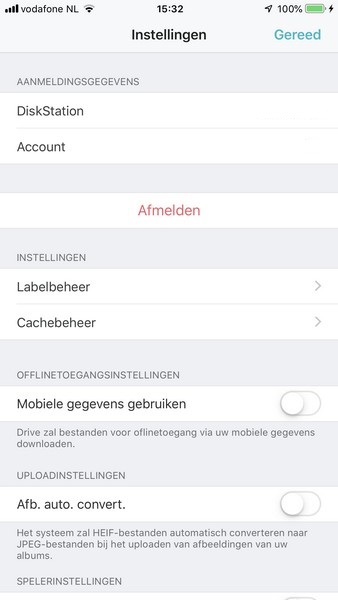
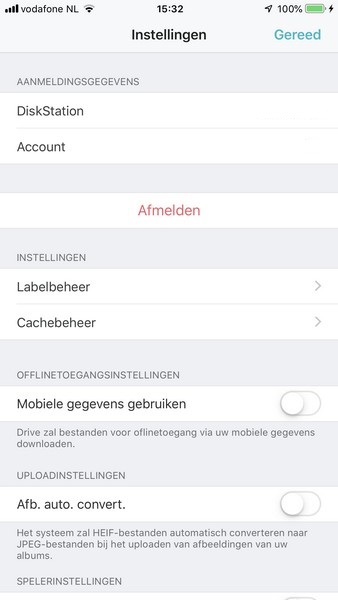


Kortom, DS Drive en Office zorgen er voor dat er binnen een MKB of gezin niet alleen data kan worden gedeeld op een centrale Synology NAS, maar dat er ook office bestanden kunnen worden gedeeld en bewerkt. Mocht je bij Dropbox, Google Docs of dergelijke tegen datalimieten aanlopen, don’t worry.. met wat extra schrijven kan je hier een tijd vooruit.
VideoStation/Plex
Waar de DS918+ in mijn optiek best in excelleert is de mogelijkheid om gebruik te maken van VideoStation of zelfs Plex.
VideoStation kan worden gebruikt op menig Smart TV door de DS Video/VideoStation app te installeren. Daarnaast kan dit ook op een mobiele device, of door naar de webpagina van VideoStation te surfen, films worden gekeken. VideoStation heeft eigenlijk dezelfde insteek als Plex. Aangezien een hoop gebruikers Plex wel al kennen ga ik verder in op de software van Synology.
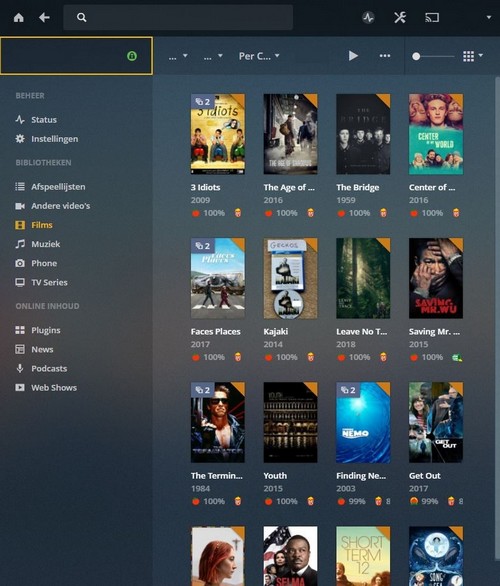
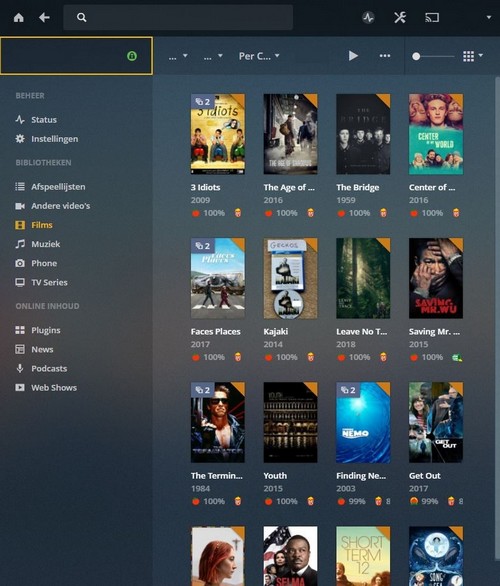
Vanuit VideoStation is een film al gemakkelijk te beheren. Zo kunnen er films worden gecast naar een Google Chromecast. Via een menu kan er delen in worden geschakeld waardoor iemand een linkje ontvangt en direct naar een film gaat. Altijd fijn als iemand nog even een film wilt zien. Uiteraard zit er in VideoStation ook een uitgebreide rechtenstructuur om gehele bibliotheken te delen.
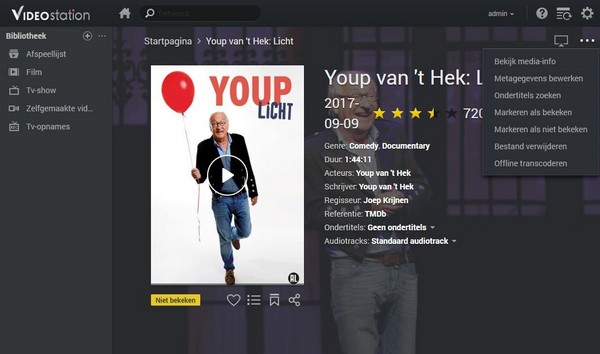
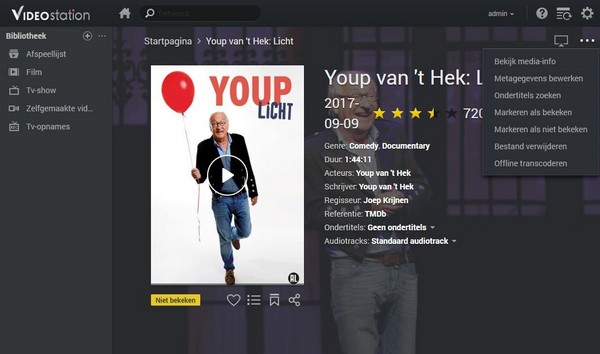
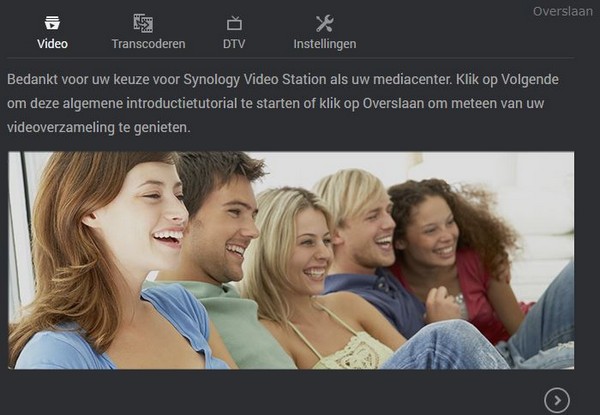
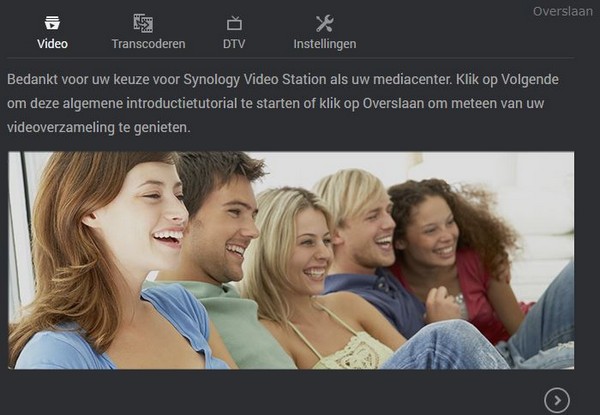
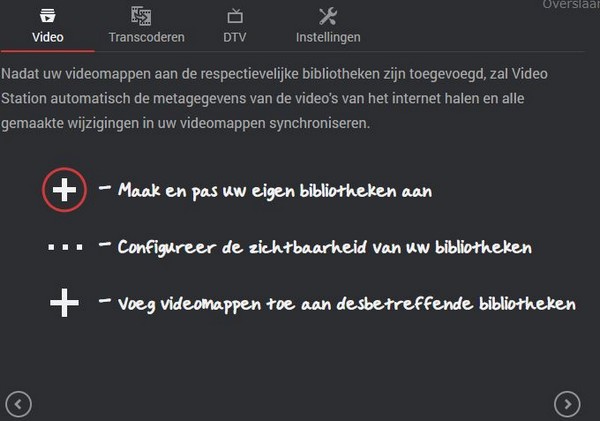
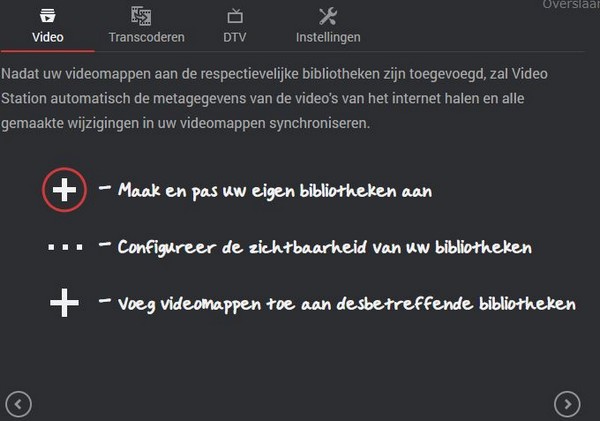
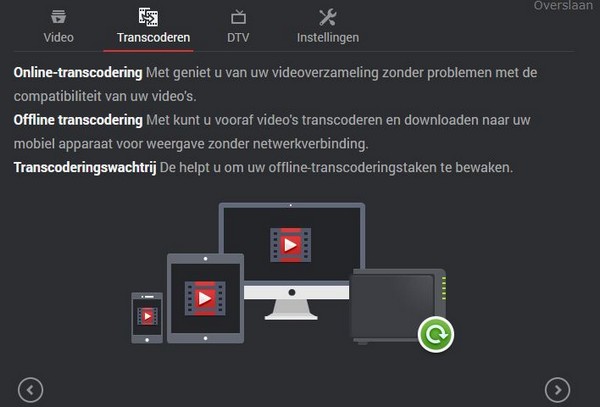
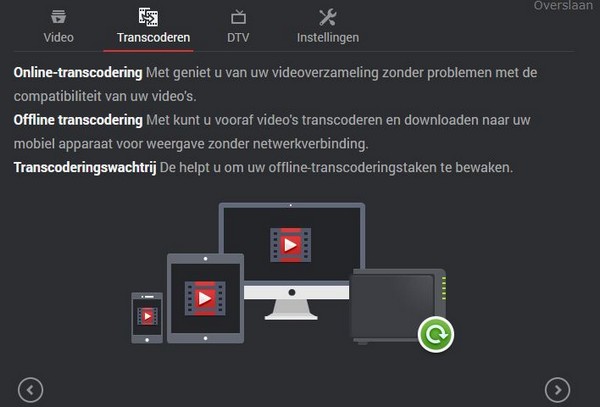


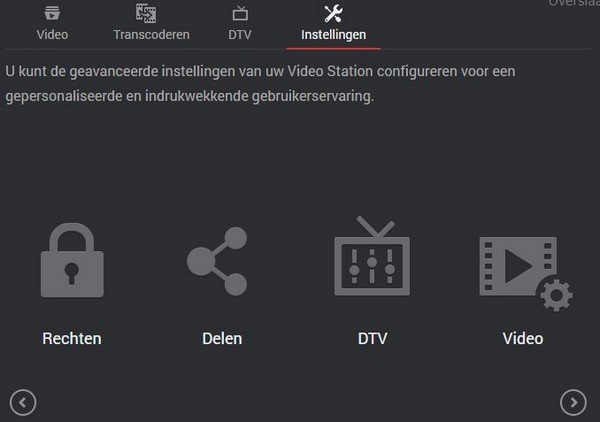
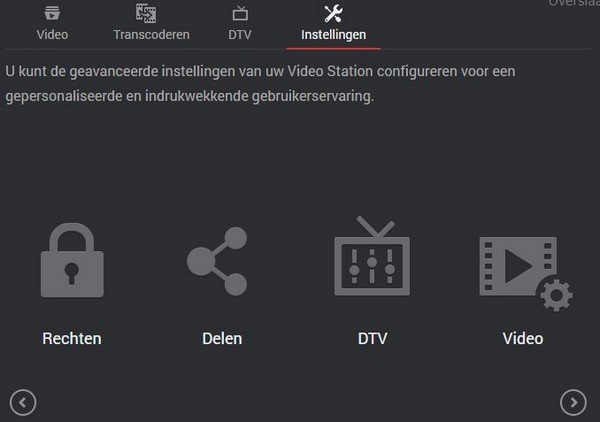
Onder het menu “bekijk media-info” kan zeer gemakkelijk naar de info van de media worden gekeken. Hieruit zijn de audio en videokwaliteit te herleiden.
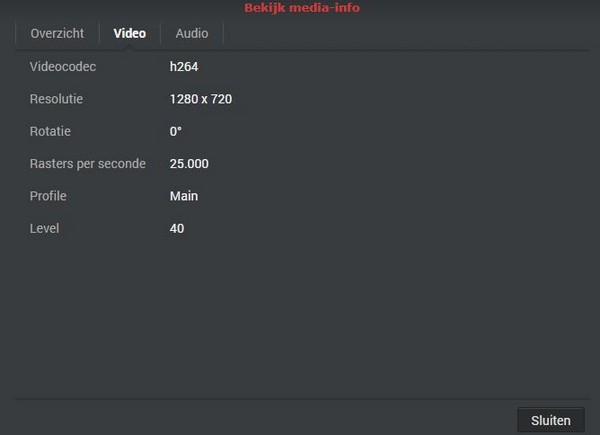
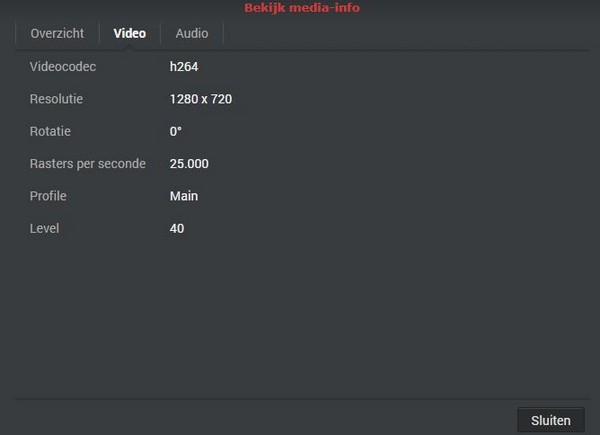
Zoals aangegeven kan er ook vanuit VideoStation naar een Chromecast worden.. gecast..
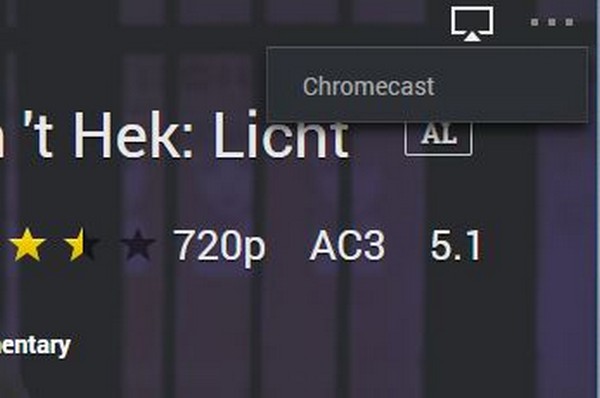
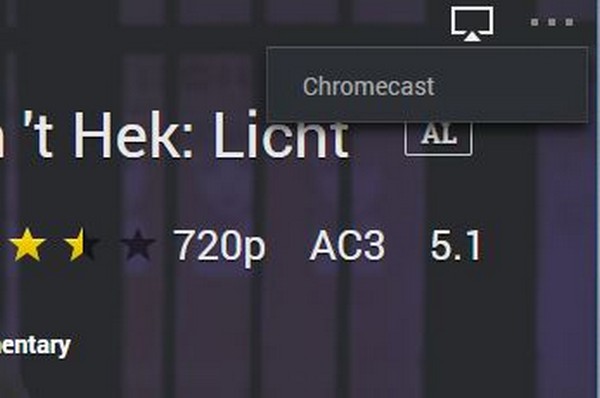
Onder instellingen worden erg gemakkelijk bibliotheken bijgehouden. Daarnaast is er ook ouderlijk toezicht om bepaalde categorieën in te stellen voor gebruikers.
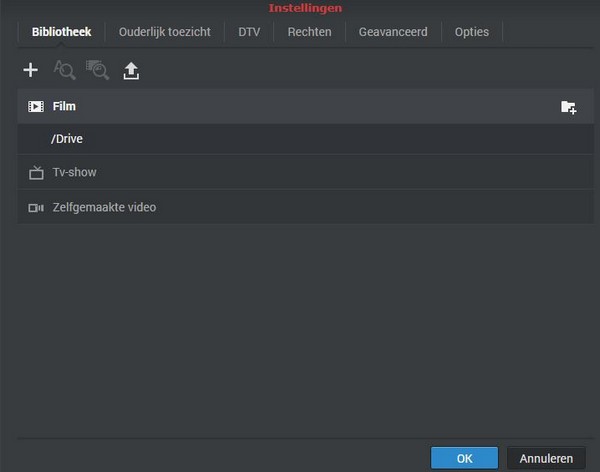
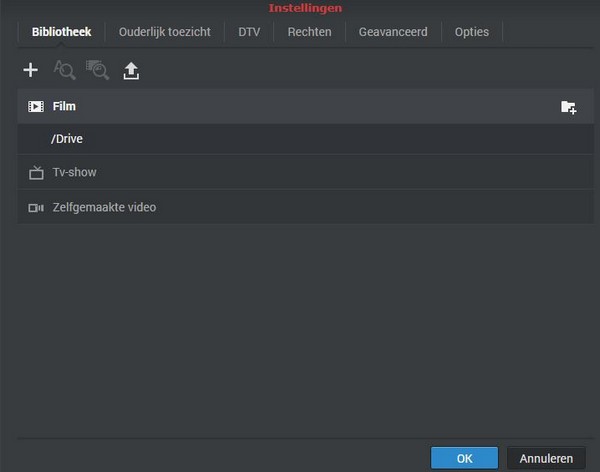
VideoStation biedt ook een mogelijkheid voor DTV (Digitale TV).
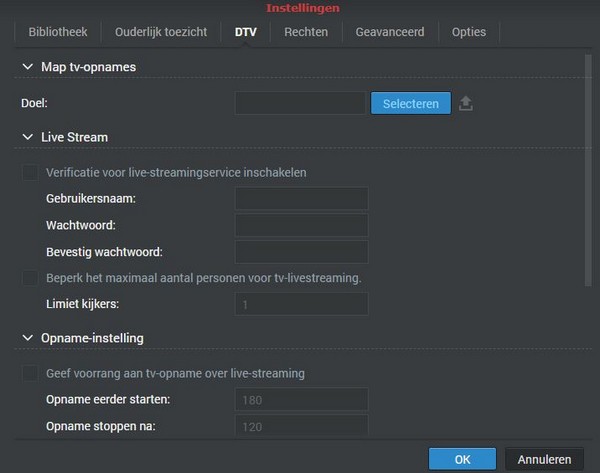
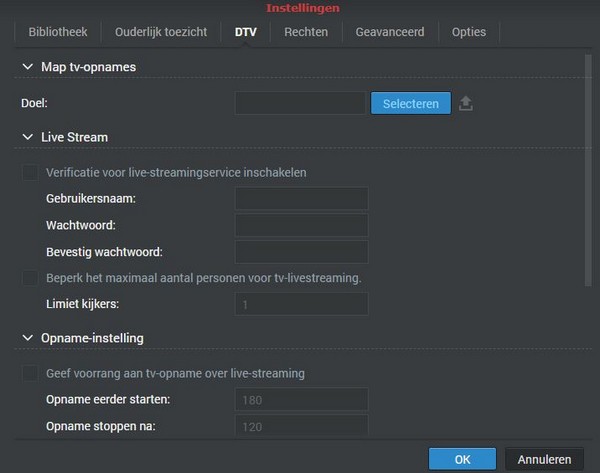
De gebruikers die worden beheerd in VideoStation kunnen ook nog eens worden beperkt in hun mogelijkheden. Mocht iemand continue films met andere vrienden willen delen, dan kan dit gemakkelijk uit worden gezet.
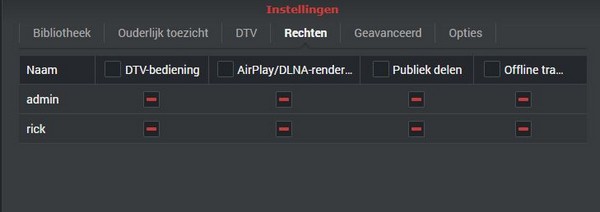
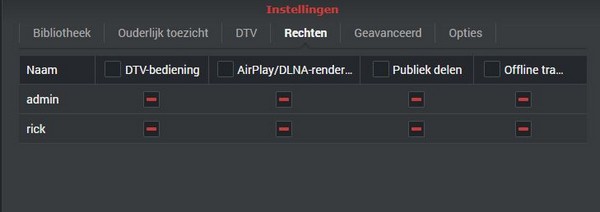
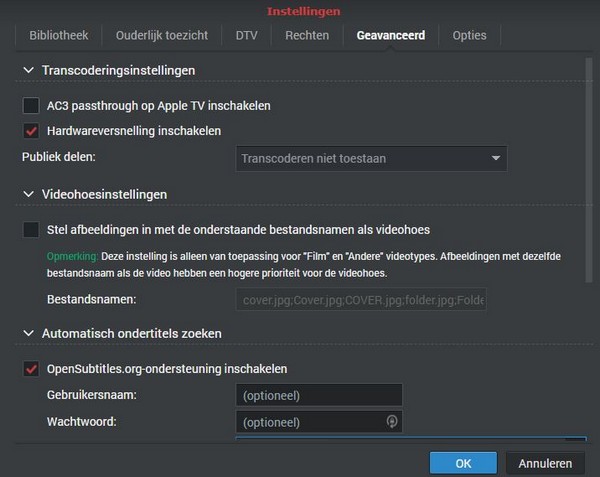
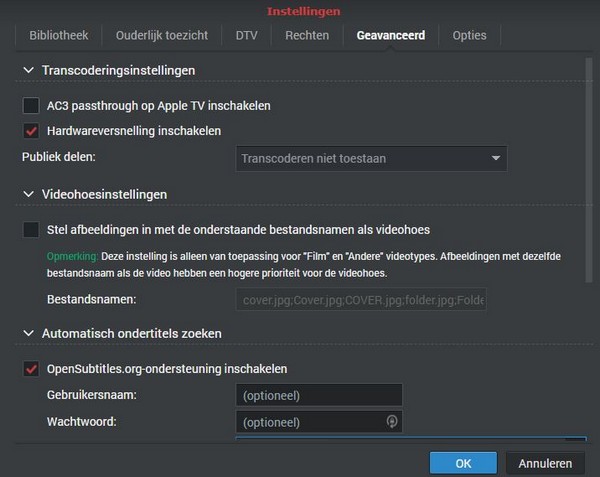
Uiteraard zijn er nog wat extra opties zoals automatisch laten downloaden van ondertiteling en manier van passthrough.
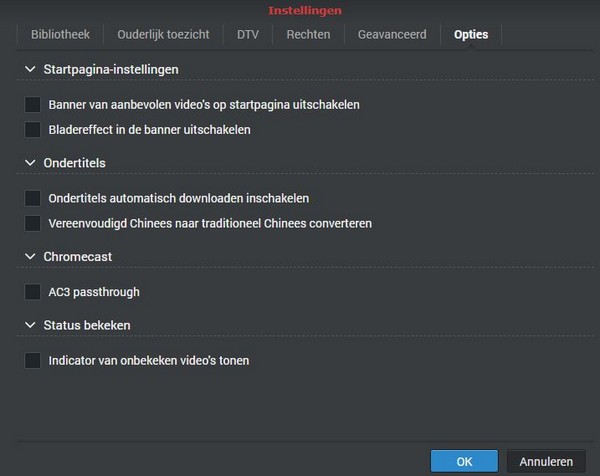
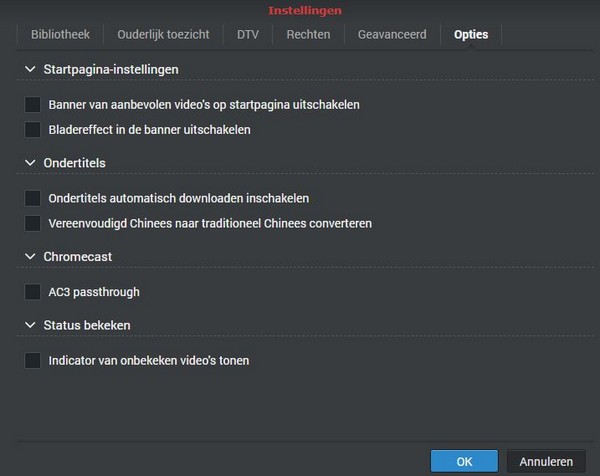
Als nou eenmaal een film op staat, dan is er erg gemakkelijk door het tandwieltje het e.e.a. aan te passen. Bijvoorbeeld; Afspeelkwaliteit, welke audiotracks deze dient te gebruiken, of er ondertiteling moet worden weergegeven (is ook te zoeken via het menu), welke speler (Chromecast) en of de film moet worden herhaald – handig als het een reclamefilmpje voor een bedrijf is!
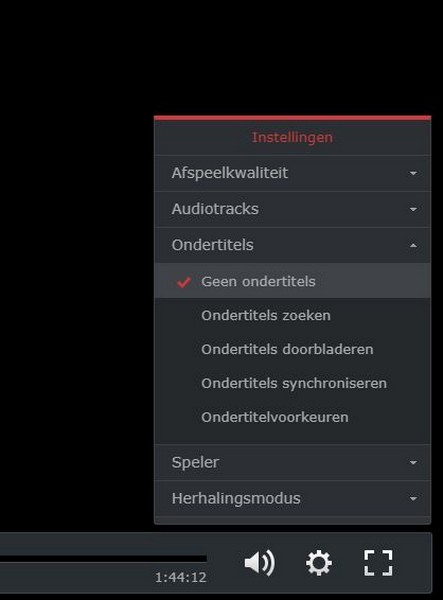
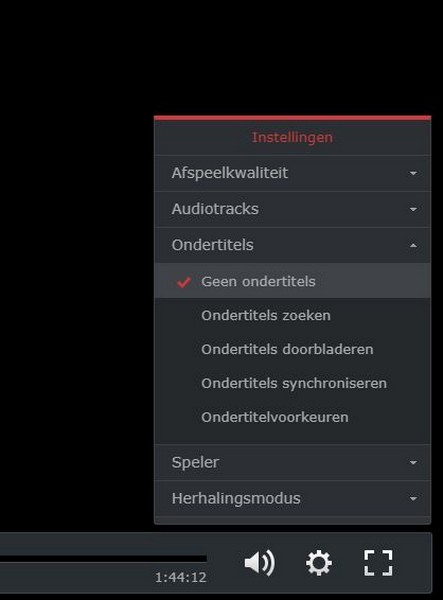
Echte verschillen tussen Plex en DS Video zitten vooral in gebruik van plugins, rating systemen e.d.
Beide hebben een mogelijkheid tot het downloaden van ondertitelingen, indexeren, delen van films met anderen. Een groot nadeel van DS Video, is dat DS Video ook echt alleen voor video files is. Plex heeft een mogelijkheid tot podcasts, muziek en foto’s. DS Video is hierdoor in mijn optiek gelimiteerd. Daarnaast heeft Plex ook echt gigantisch veel mogelijkheden qua instellingen.
Wat ook opviel is dat ik twee andere cartoon achtige series aan VideoStation had toegevoegd en deze niet automatisch qua metadata werden gevonden. Via het menu van de file kan handmatig er op metadata worden gezocht. Helaas waren deze echter ook niet gevonden, en dit terwijl Plex ze wel kent – kortom, een klein minpuntje. Verder ben ik erg tevreden met VideoStation.
Het voordeel van de Synology DS918+, is dat beide type software kan worden gebruikt. Mocht je dus op zoek zijn naar een alternatief voor Plex, kijk dan zeker even naar VideoStation!
Conclusie
De DS918+ is mijn zijn quad-core een sterke nas. En dat zie je ook terug in het gebruik. Het bekijken van films vanaf meerdere devices gaat prima. Ook het encoden via VideoStation of Plex is goed te doen. Mocht je zelf in de trein nog naar een serie via VideoStation (de app), of kinderfilms van vroegãh willen kijken, dan kan dat zonder problemen. De DS918+ transcodeert goed en snel. Heb zelf tijdens het reizen nog geen haperingen meegemaakt. Mocht de DS918+ op ten duur wat trager worden, dan is met gemak het geheugen uit te breiden naar 8Gb.
Enige nadeel van VideoStation is dat dit ook echt alleen voor videobestanden is. Zo kan met andere software (zoals Plex) ook podcasts, muziek en andere dingen worden afgespeeld/weergegeven. Hiervoor is weer DS Music, wat toch wéér extra software oplevert. Allicht dat Synology de krachten van deze software in de toekomst weet te bundelen, dan komt er echt iets sterks uit, in mijn optiek een redelijke tegenhanger van Plex.
Tijdens een benchmark knalde ik weer op het maximale van mijn netwerk (1Gbps), waardoor ik niet eens de moeite heb genomen hier een benchmark over te schrijven. De NAS is dus snel genoeg!
Wat betreft het werken met Drive en Office; ik was eigenlijk best verbaasd hoe gemakkelijk dit werkte. Het voelde als Google Drive wat in essentie eigenlijk hetzelfde is als Synology Drive. Lokaal wordt software geïnstalleerd die vervolgens alles netjes in sync houdt.
Voor mij als reviewer is dat ook best ontspannen. Zo kan ik het ene moment op een PC een heel verhaal typen en een ander moment een laptop openklappen en verder typen. De DS918+ (of in dit geval DSM) houdt de files in sync op de NAS, waardoor je altijd de laatste versie hebt.
Kortom, de DS918+ is wat mij betreft echt goed bevallen. De nas is met zijn quad-core sterk genoeg. Mocht de NAS naar gevoel nog niet sterk genoeg zijn kan er nog een reep geheugen in worden geprikt – en een NVMe-SSD. Mocht je daarnaast ook nog eens qua ruimte vollopen, kan er gemakkelijk een expansion-bay bij worden gehangen. Ergo, genoeg opties!
In dit geval ben ik dus best onder de indruk van de DS918+.
Ondanks de prijs van 540 euro (op prijs van schrijven), geef ik de DS918+ een volle 5 sterren!































